# 一、微信支付配置
1、登录您的微擎系统后台,进入公众号,依次找到“支付参数 >> 支付配置 >> 微信支付 >> 去配置”。
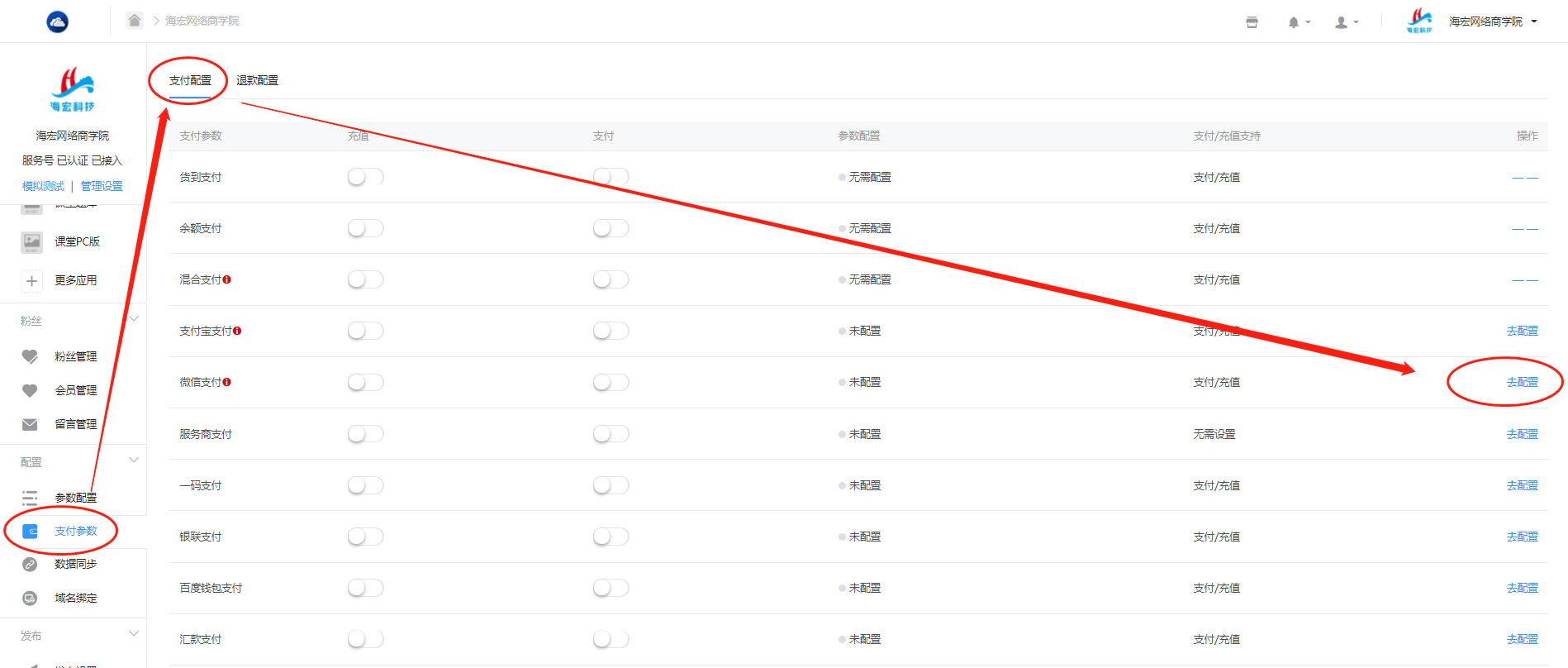
* * *
2、在弹出的微信支付配置页面,依次点击“微信支付 >> 新版(2014年9月之后申请的) ”。“微信支付商户号”填写您的公众号申请的微信支付商户号,如果您没有或者忘记“微信支付密钥”,点击右侧“生成新密钥”,最后点击“确认”。 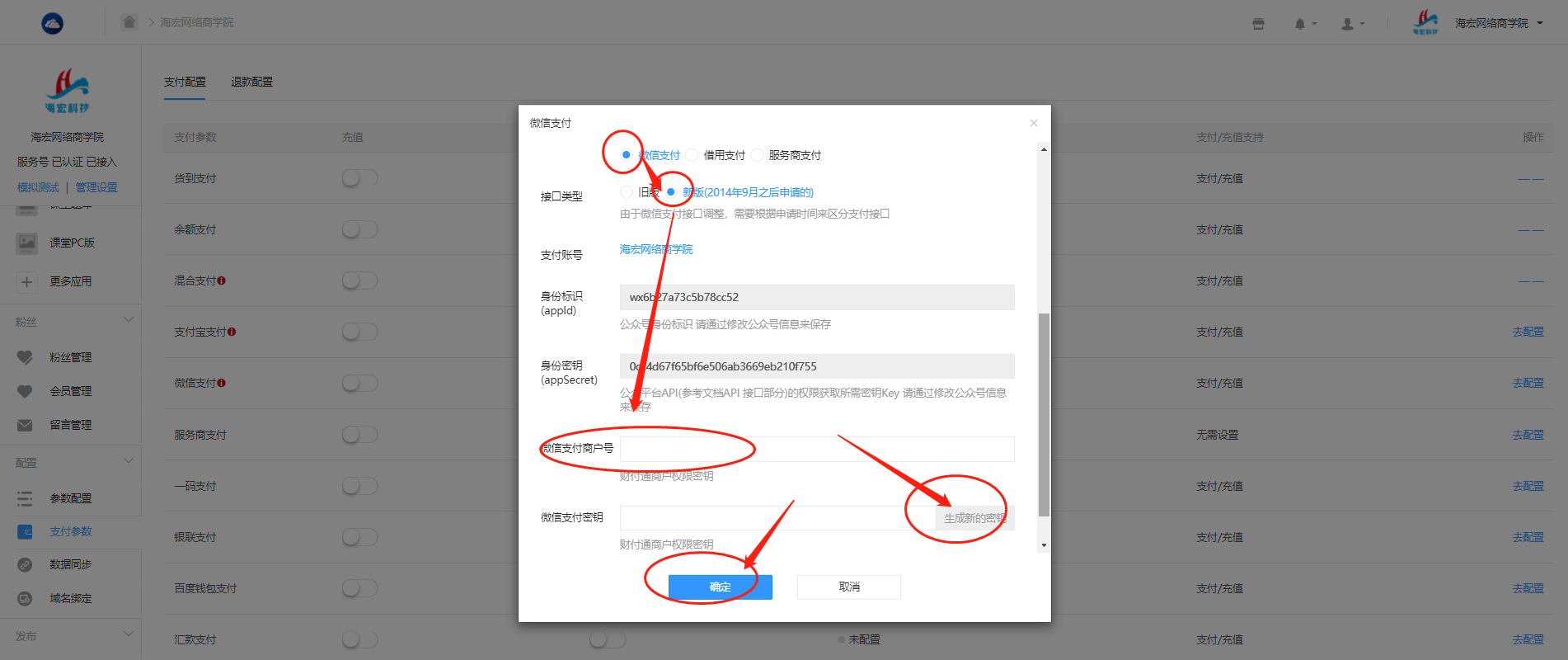
* * *
3、登录微信支付商户平台([pay.weixin.qq.com](http://pay.weixin.qq.com/)),依次点击“产品中心 >> 开发配置 >> 支付配置”,然后添加您的支付授权目录。
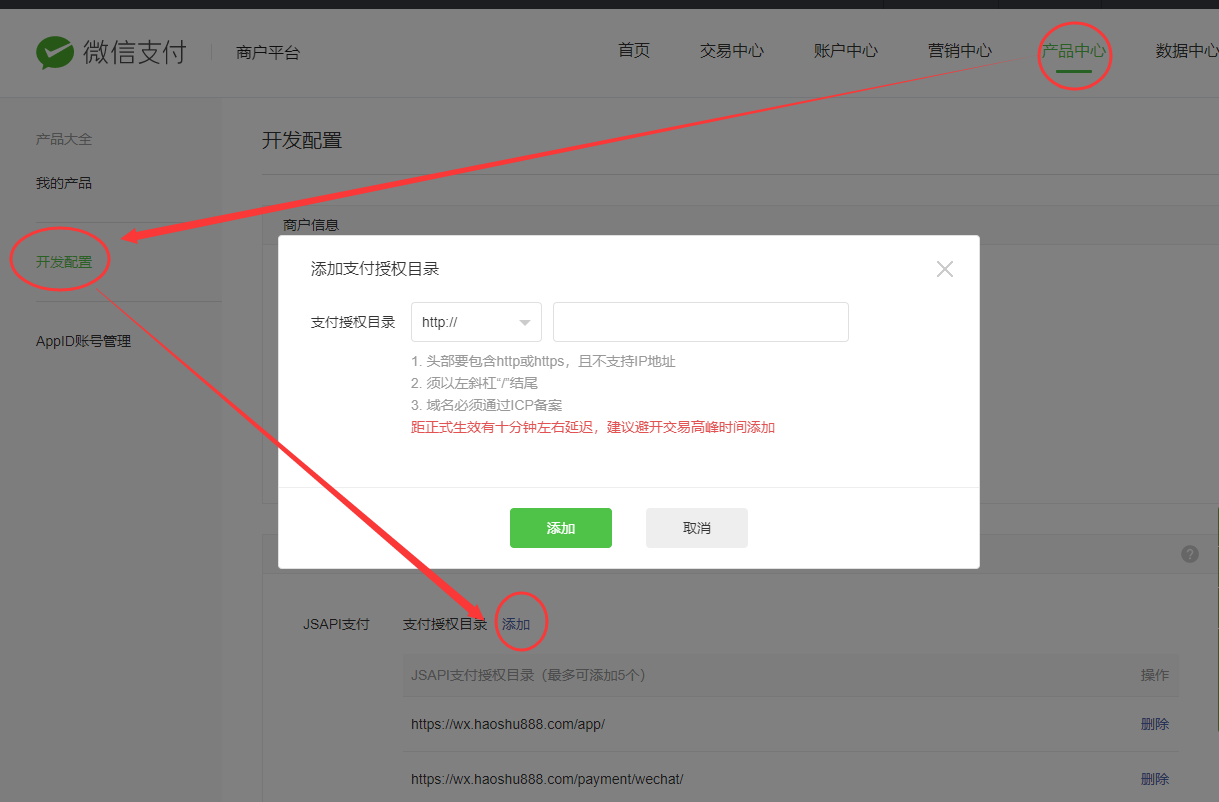
* * *
支付目录在上一步的微信支付弹出框里:
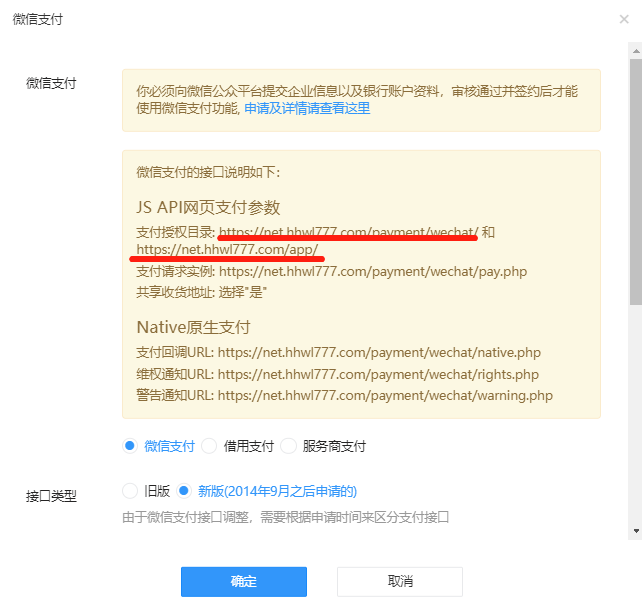
* * *
4、如果您在第2步重置了支付密钥,需要把新的支付密钥在微信支付商户平台里重置。依次点击“账户中心 >> API安全 >> API密钥 >> 重设密钥”,在弹出的“设置API密钥”里粘贴第2步生成的微信支付密钥,最后点击即可。
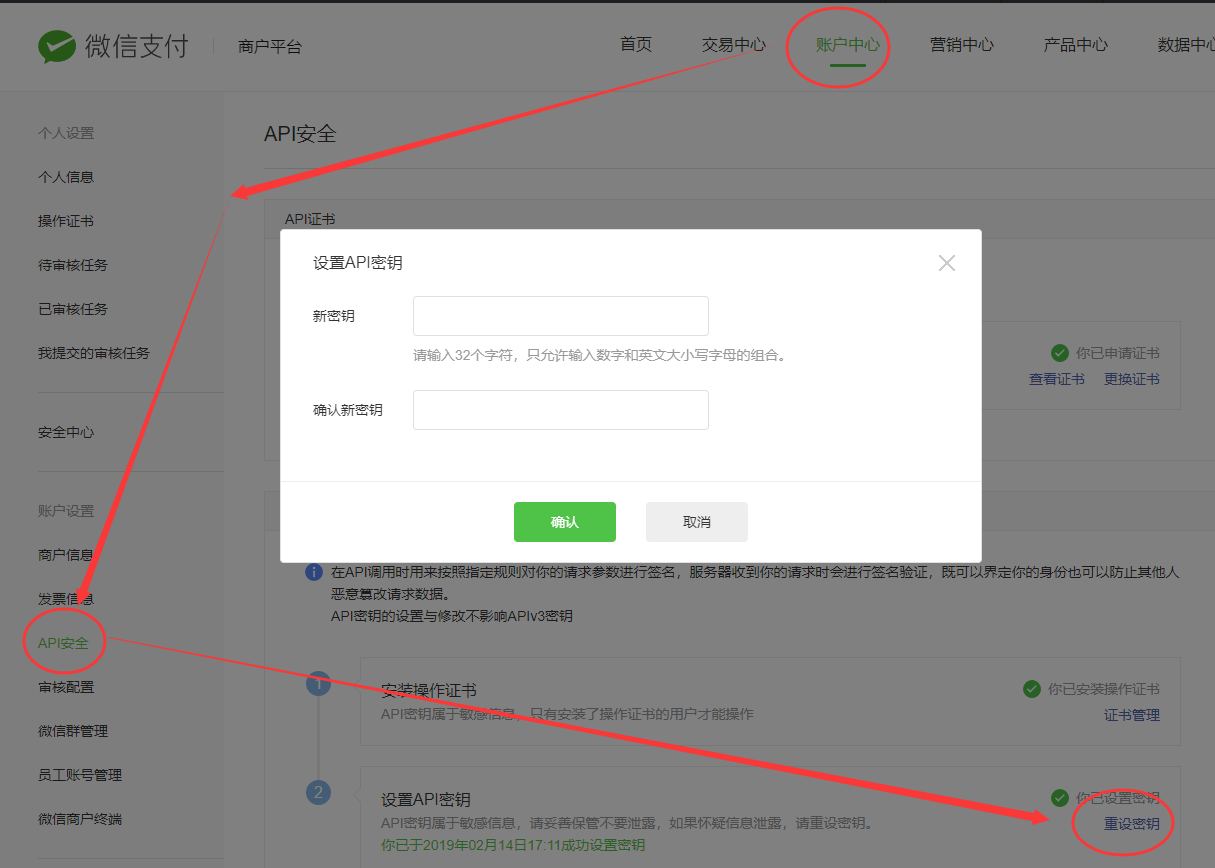
.
.
* * *
# 二、微信退款配置
1、进入微擎后台“支付参数~退款配置”,然后修改微信退款。这里需要“apiclient\_cert.pem”和“apiclient\_key.pem” 证书。
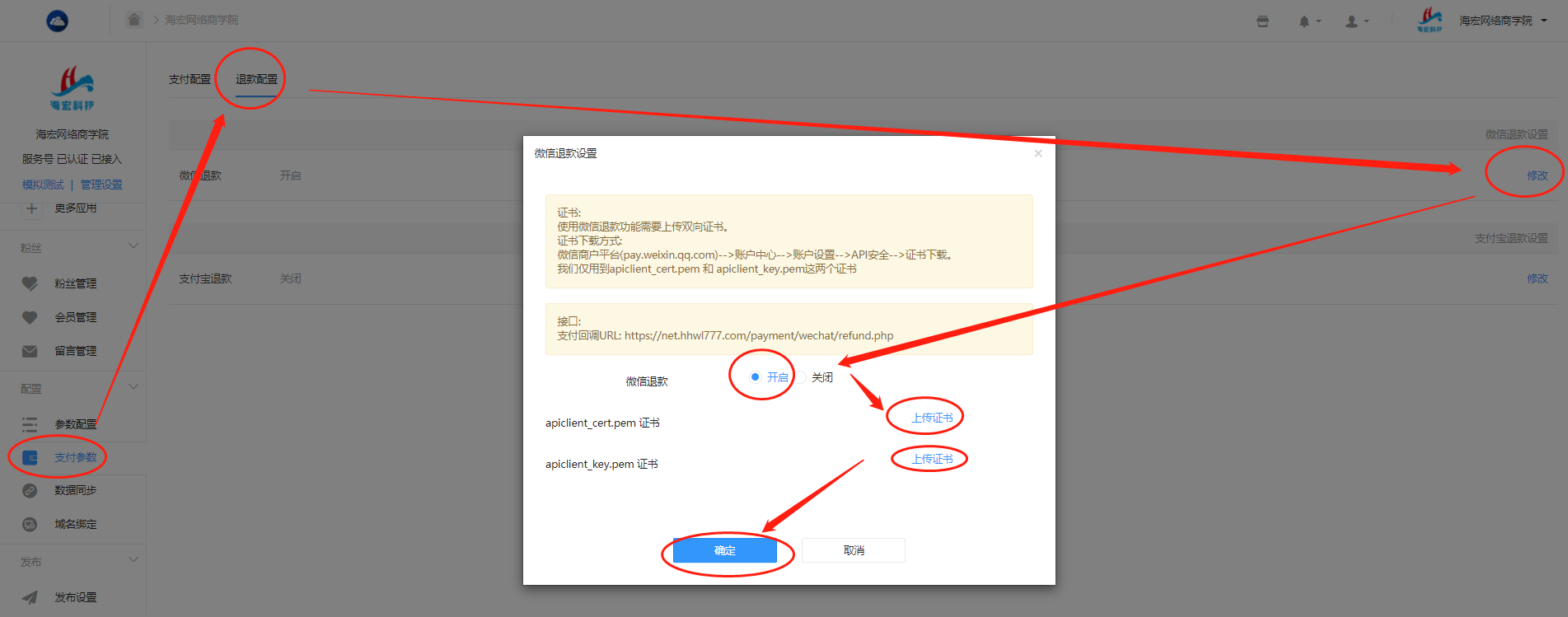
* * *
2、登录微信支付商户号([https://pay.weixin.qq.com](https://pay.weixin.qq.com/)),依次进入“账户中心~API安全~API证书~更换证书”。
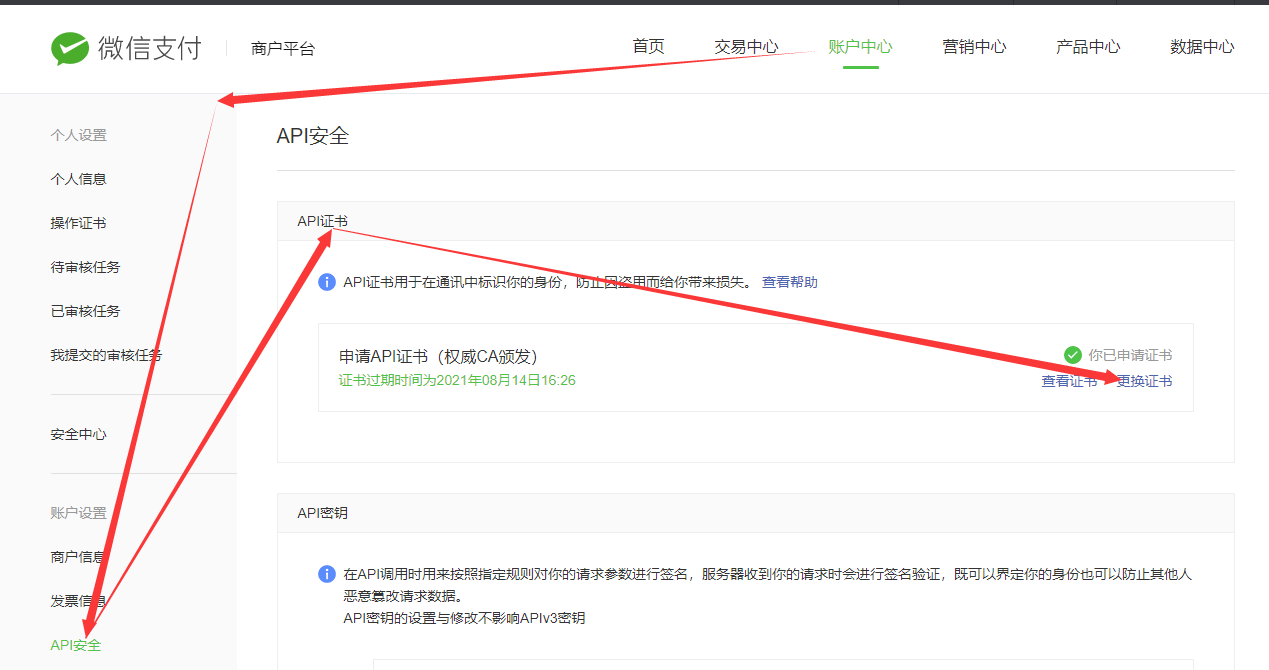
* * *
3、点击“下载证书工具”,等待下载完成后,打开该证书工具。为了方便查找,点击“浏览”修改安装目录为桌面。
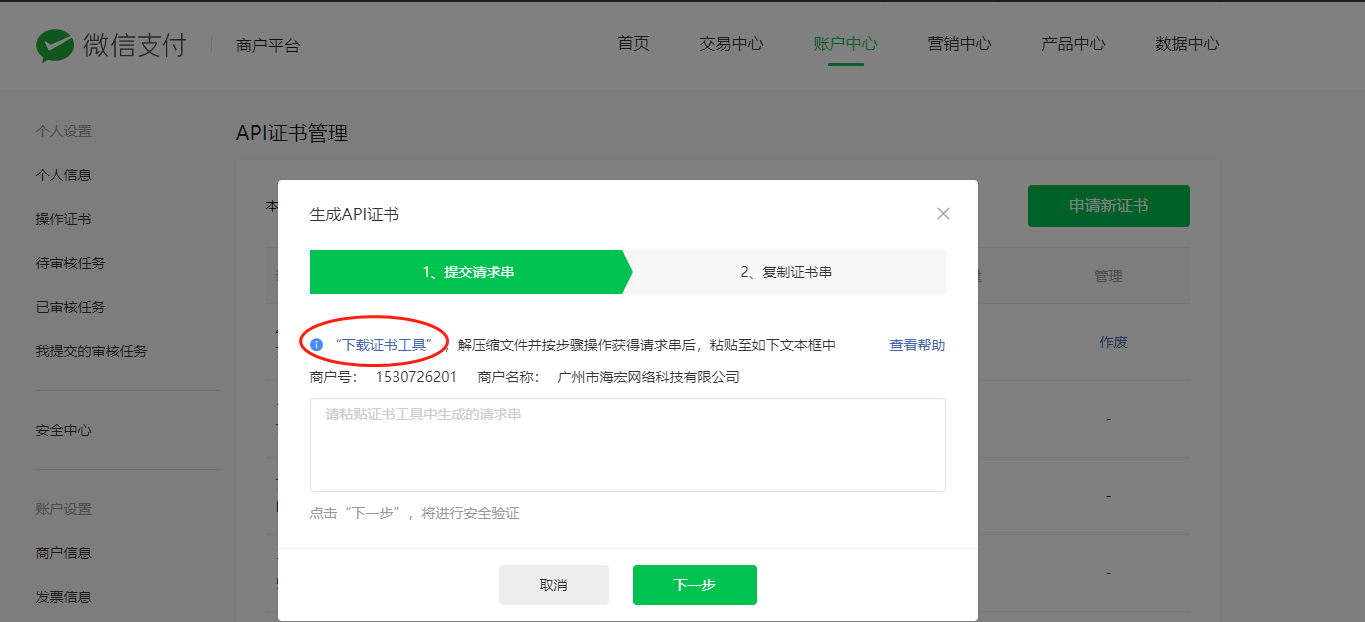
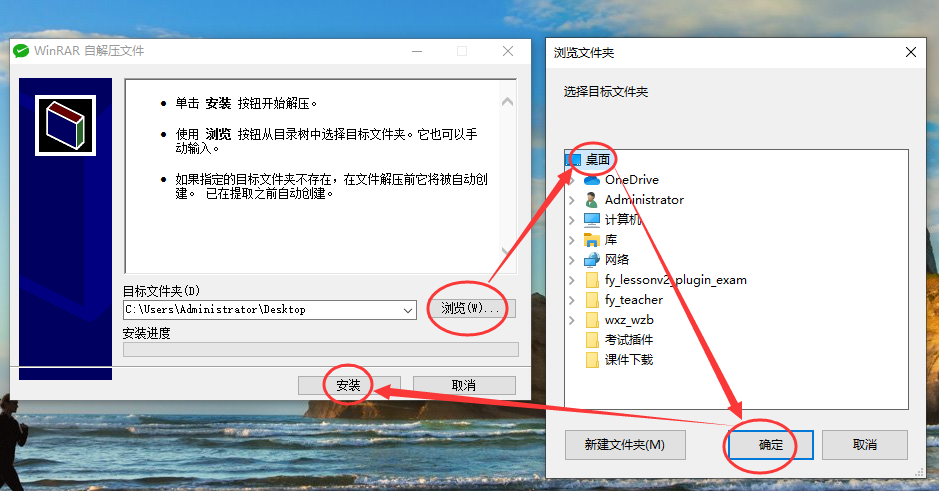
* * *
4、在弹出的窗口中点击“申请证书”,然后填写商户号和商户名称,然后点击下一步。
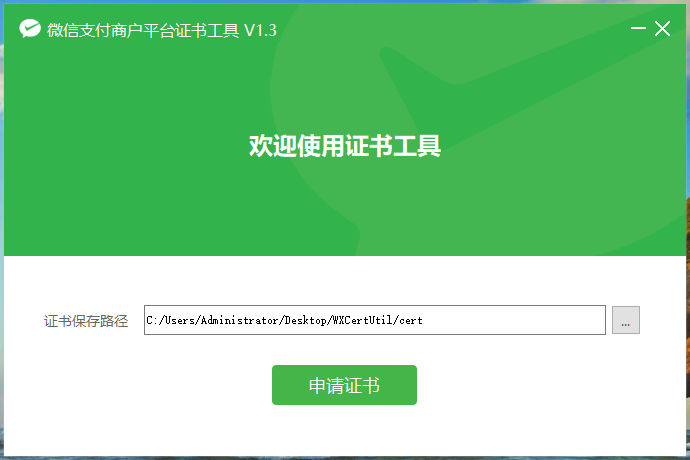
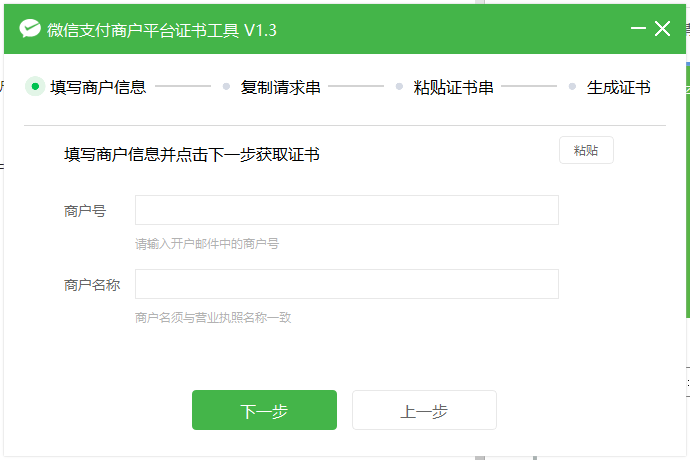
* * *
5、复制证书工具生成的内容粘贴到商户平台网站里,然后点击下一步。
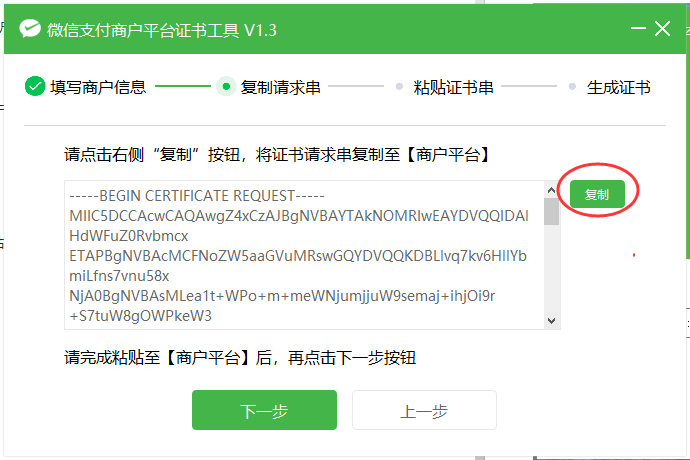
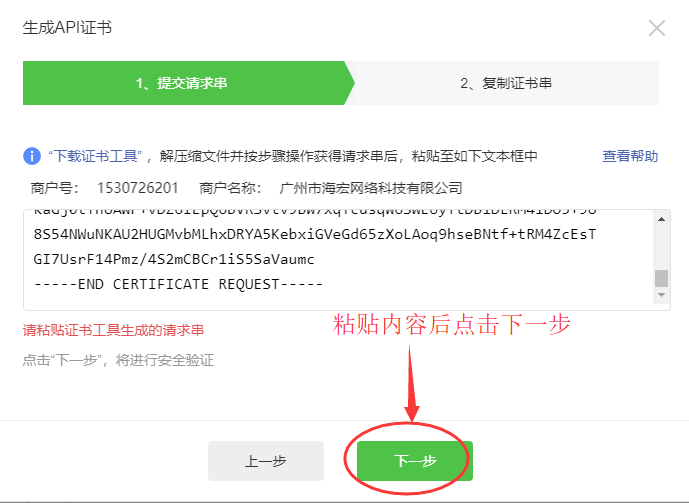
* * *
6、复制商户平台网站里生成的内容后,返回到证书工具里,点击下一步,此时看到证书内容已经自动粘贴,再点击下一步。
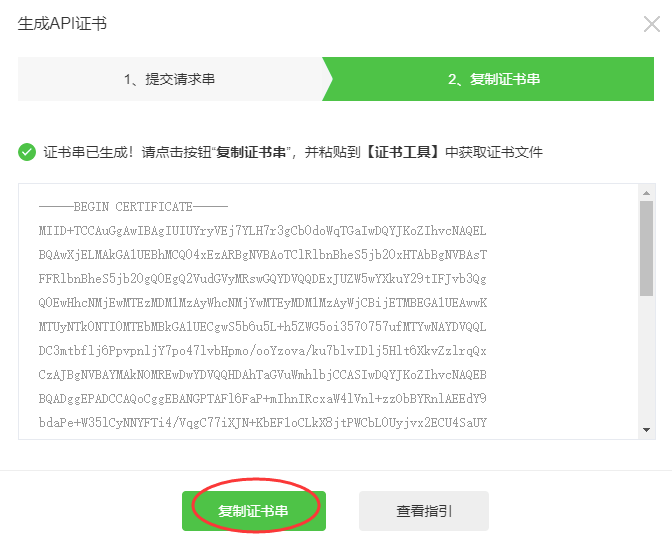
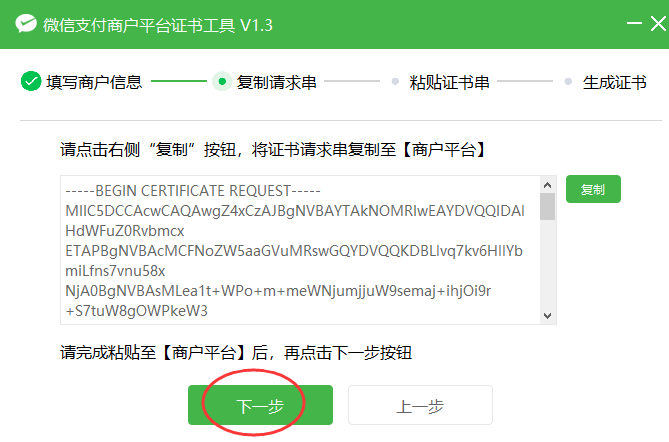
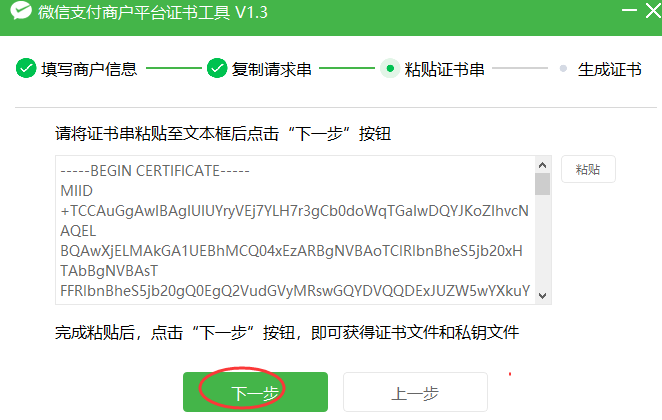
* * *
7、完成以上步骤后,在证书界面中点击“查看证书文件夹”,把证书文件压缩包解压,然后分别上传“apiclient\_cert.pem”和“apiclient\_key.pem”到微擎后台微信退款配置里即可。
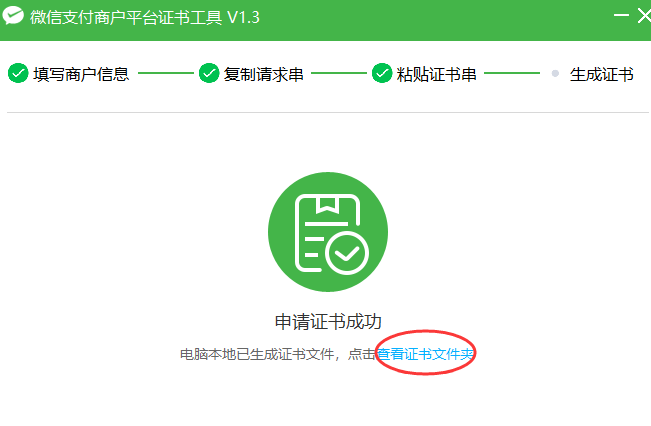
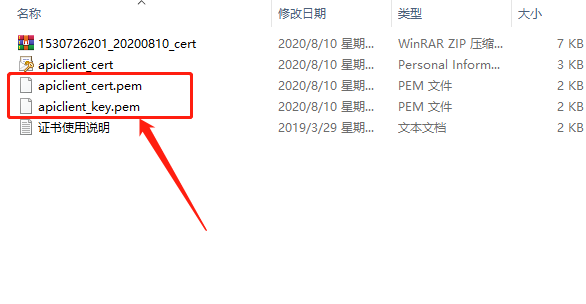
.
.
* * *
# 三、微信支付常见问题
> 配置好了站点微信支付后,如果在支付的时候出现报错“-1:签名错误”(如下图),那就是站点后台配置的微信支付密钥和微信支付平台的API密钥不一致导致的。具体修改方法如下:
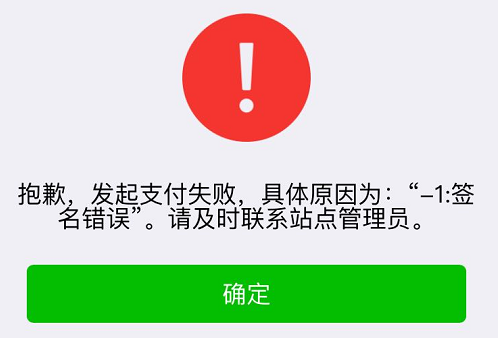
* 1、在站点后台“平台入口~支付参数~微信支付”里生成新的密钥。
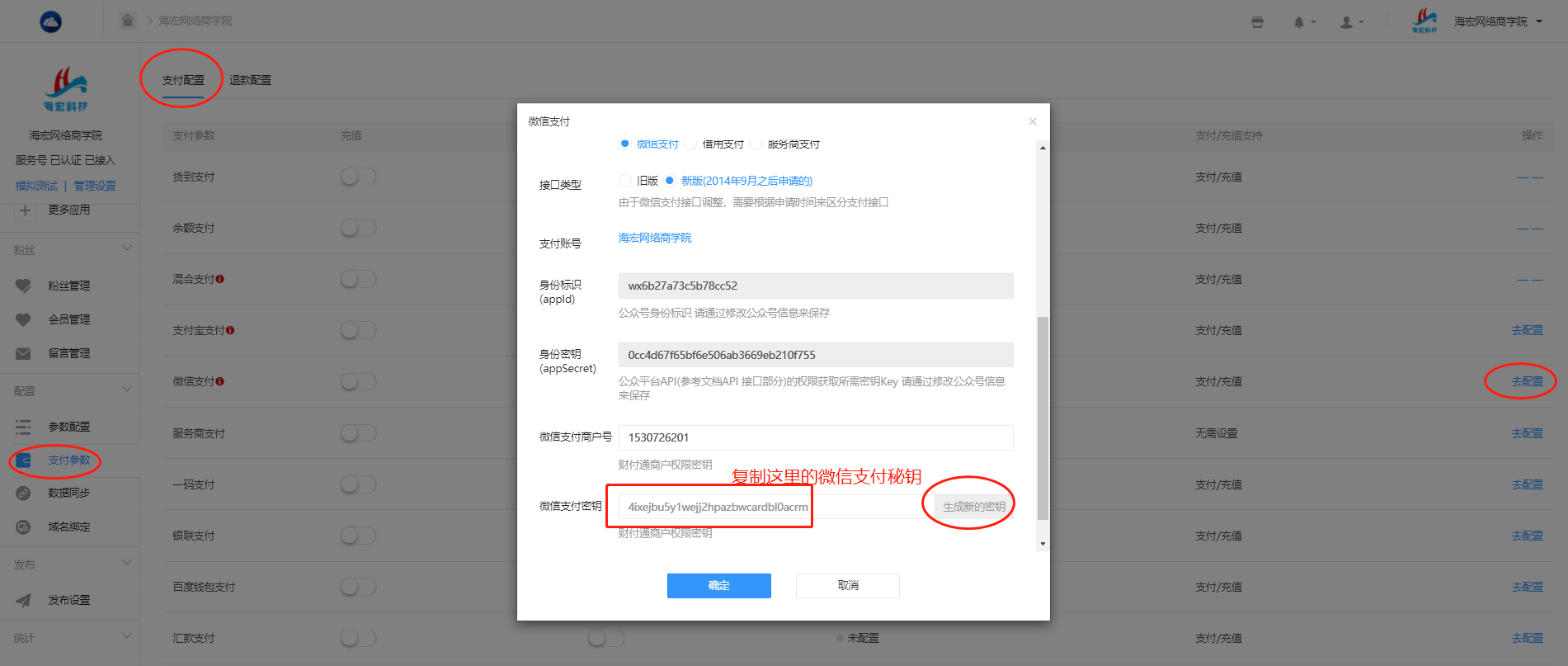
* * *
* 2、登录微信支付平台([https://pay.weixin.qq.com](https://pay.weixin.qq.com/)),依次找到“账户中心~API安全~API密钥~重设密钥”。如提示没有安装证书控件,请按要求安装证书控件。
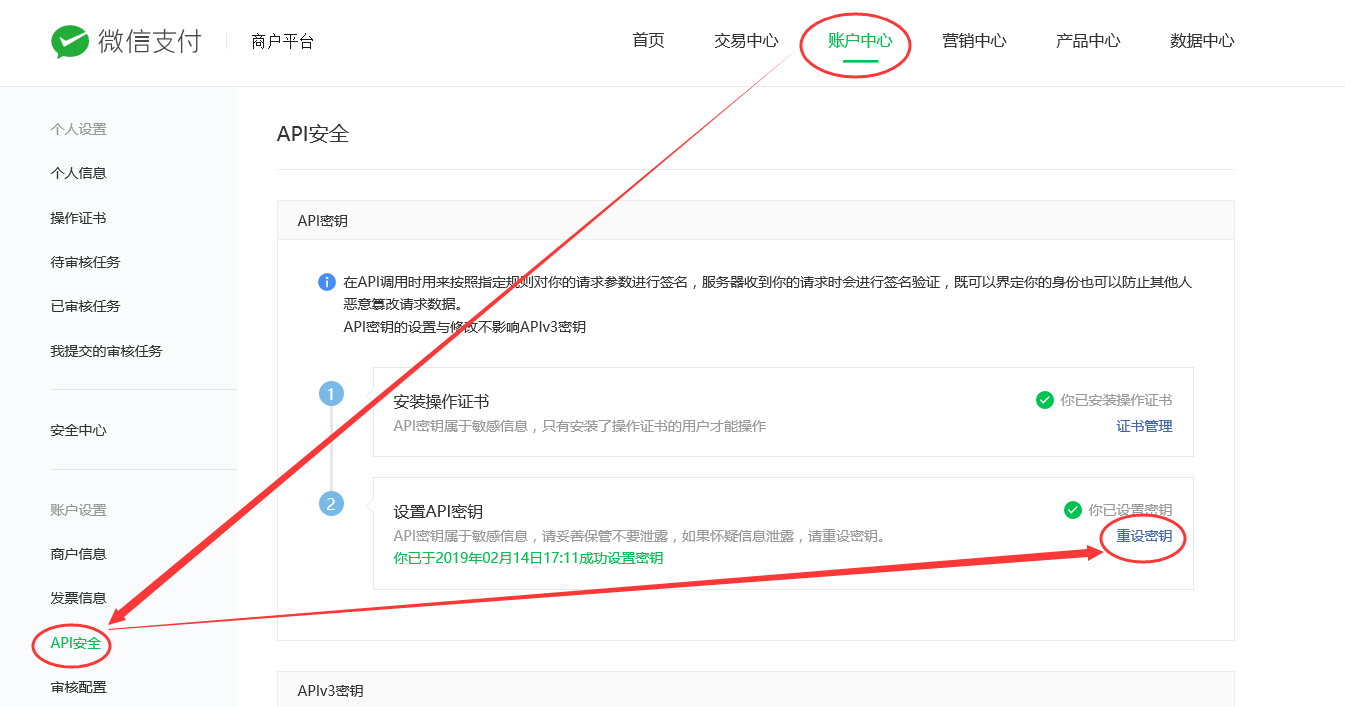
* * *
* 3、点击“重设密钥”后弹出安全警告,点击“确认”即可。
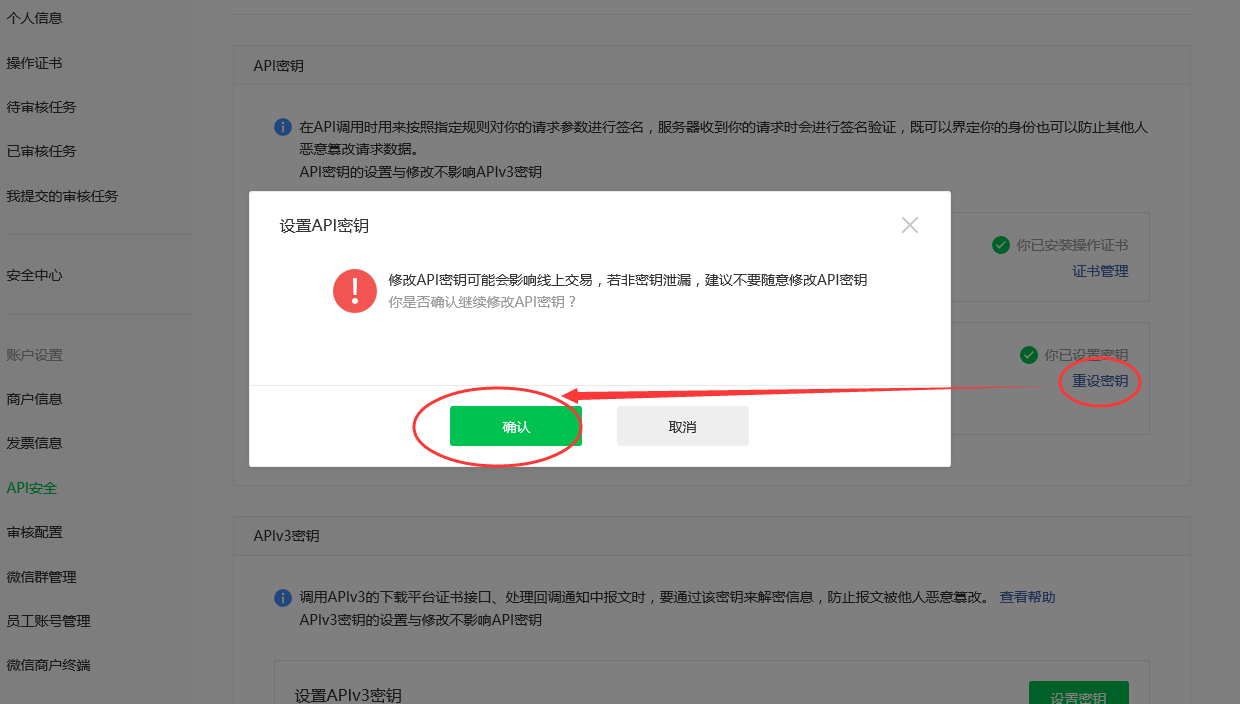
* * *
* 4、输入从站点后台复制过来的微信支付密钥,填入后点击“确认”,再弹出的安全验证里输入“操作密码”即可。
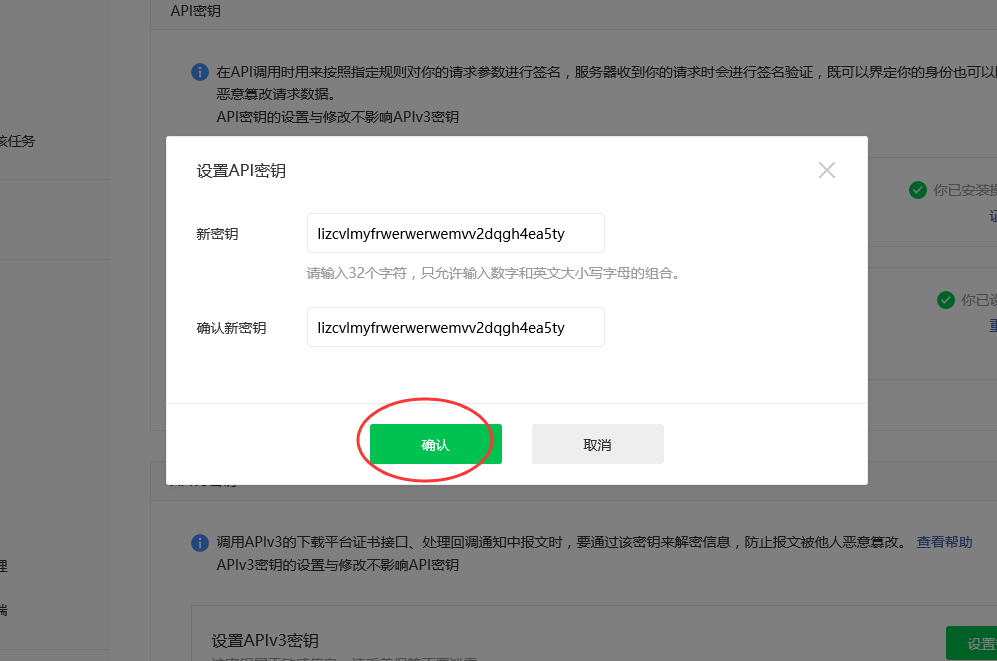
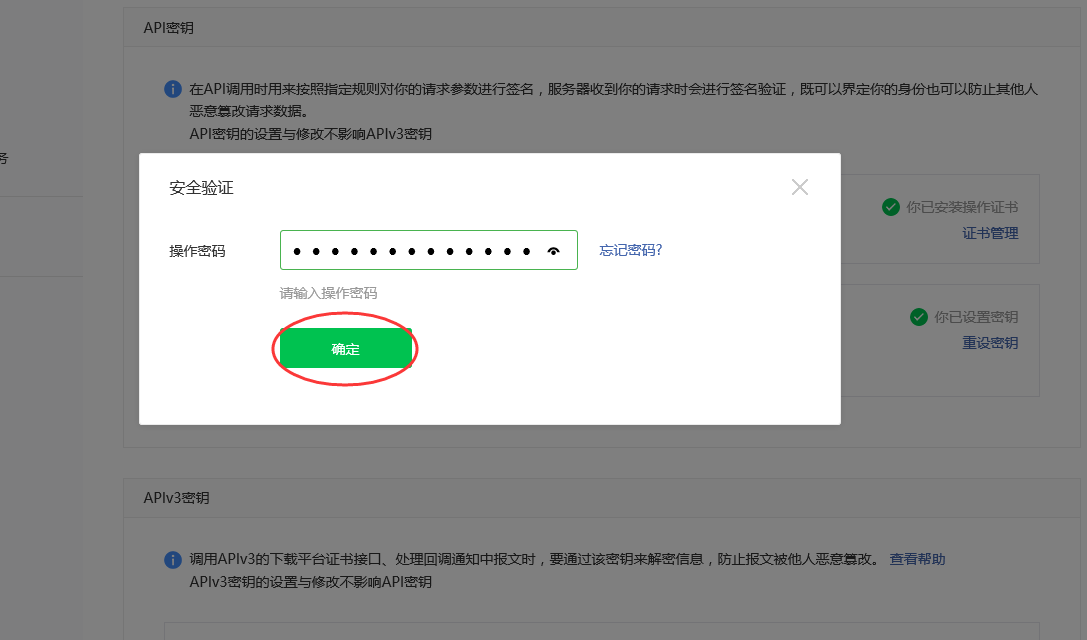
- 一、使用条件
- 二、总体设置
- A、菜单设置
- B、支付功能
- 1、微信支付配置
- 2、支付宝配置
- C、基本设置
- C-1、全局设置
- C-2、手机端显示
- C-3、 模版消息
- C-4、广告位管理
- C-5、导航栏管理
- C-6、存储方式
- C-7、短信配置
- 1、阿里云短信
- 2、腾讯云短信
- C-8、页面模板
- 1、首页模板
- 2、自定义模板
- C-9、加群客服
- D、参数设置
- 三、课程管理
- A、发布课程
- 1、基本信息
- 2、价格信息
- 3、课程介绍
- 4、营销信息
- 5、分销分享
- 6、加群客服
- 7、SEO信息
- B、章节管理
- C、课程属性
- D、课程海报
- E、开课提醒
- F、更换音视频域名
- 四、课程分类
- 五、推荐板块
- A、添加板块
- B、推荐课程到板块
- 六、讲师管理
- A、添加/编辑讲师
- B、购买讲师价格
- C、购买讲师会员
- 七、营销管理
- A、积分设置
- B、优惠券管理
- C、优惠券规则
- D、限时折扣
- E、课程优惠码
- 八、课程订单
- A、订单管理
- B、创建课程订单
- 九、VIP服务
- A、VIP订单管理
- B、VIP会员管理
- C、VIP等级服务设置
- D、VIP服务卡
- E、创建会员服务
- 十、评价管理
- 十一、分销管理
- A、分销(用户)管理
- B、分销商等级
- C、分销设置
- D、分销海报
- 十二、财务管理
- A、财务概览
- B、提现列表
- C、佣金调整
- 十三、文章公告
- 十四、【微讲师】插件
- A、讲师中心
- 1、课程管理
- 1-1、添加课程
- 1-2、课程目录
- 1-3、课件资料
- 1-4、章节管理
- 2、订单管理
- 3、课程收入
- 4、评论管理
- 5、讲师设置
- B、视频管理
- A、七牛云对象存储
- B、腾讯云对象存储
- C、阿里云点播
- D、腾讯云点播
- E、阿里云OSS
- C、直播管理
- 1、发布直播课程
- 2、开设腾讯云、阿里云直播
- 3、电脑OBS直播推流
- 4、小程序直播推流
- D、题库管理
- 1、创建题库
- 2、随堂练习
- 3、在线考试
- E、修改密码
- 十五、【课堂直播】插件
- A、腾讯云直播配置
- 1、申请腾讯云直播
- 2、云直播域名接入
- 3、直播参数配置
- 4、直播录制回放
- 5、快直播注意事项
- B、阿里云直播配置
- 1、开通阿里云直播
- 2、接入推流域名
- 3、接入播放域名
- 4、直播录制回放
- 5、低延迟直播
- C、开始直播推流
- 1、电脑端推流直播
- 2、手机端推流直播
- D、发布直播课程
- E、互动聊天室配置
- 十六、【课堂题库】插件
- A、如何创建题库?
- B、训练分类有什么作用?
- C、如何创建随堂练习?
- 1、创建随堂练习
- 2、添加练习试题
- D、如何创建在线考试?
- 1、创建在线考试
- 2、添加考试试题
- 3、设置试题分数
- 4、批阅试卷
- 附录章节
- 附录一、如何获取用户openid?
- 附录二、阿里云申请https域名证书
